西门子 系统电源 6ES7505-0RA00-0AB0 西门子 系统电源 6ES7505-0RA00-0AB0 西门子 系统电源 6ES7505-0RA00-0AB0

SIMATIC S7-1500, 系统电源 PS 60W 24/48/60V DC,为 S7-1500 的背板总线 提供工作电压
长沙玥励自动化设备有限公司(西门子系统集成商)长期销售西门子S7-200/300/400/1200PLC、数控系统、变频器、人机界面、触摸屏、伺服、电机、西门子电缆等,并可提供西门子维修服务,欢迎来电垂询
联系人:姚善雷 (销售经理)
手机 :13874941405
QQ : 3464463681
地址:长沙市岳麓区雷锋大道468号金科世界城16-3303室
| 产品 | ||||||||||||||||||||||||||||||||||||||||
| 商品编号(市售编号) | 6ES7505-0RA00-0AB0 | |||||||||||||||||||||||||||||||||||||||
| 产品说明 | SIMATIC S7-1500, 系统电源 PS 60W 24/48/60V DC,为 S7-1500 的背板总线 提供工作电压 | |||||||||||||||||||||||||||||||||||||||
| 产品家族 | 系统电源 | |||||||||||||||||||||||||||||||||||||||
| 产品生命周期 (PLM) | PM300:有效产品 | |||||||||||||||||||||||||||||||||||||||
| 价格数据 | ||||||||||||||||||||||||||||||||||||||||
| 价格组 / 总部价格组 | IW / 215 | |||||||||||||||||||||||||||||||||||||||
| 列表价(不含增值税) | 显示价格 | |||||||||||||||||||||||||||||||||||||||
| 您的单价(不含增值税) | 显示价格 | |||||||||||||||||||||||||||||||||||||||
| 金属系数 | 无 | |||||||||||||||||||||||||||||||||||||||
| 交付信息 | ||||||||||||||||||||||||||||||||||||||||
| 出口管制规定 | AL : N / ECCN : EAR99H | |||||||||||||||||||||||||||||||||||||||
| 工厂生产时间 | 1 天 | |||||||||||||||||||||||||||||||||||||||
| 净重 (Kg) | 0.664 Kg | |||||||||||||||||||||||||||||||||||||||
| 产品尺寸 (W x L X H) | 未提供 | |||||||||||||||||||||||||||||||||||||||
| 包装尺寸 | 15.60 x 15.80 x 8.10 | |||||||||||||||||||||||||||||||||||||||
| 包装尺寸单位的测量 | CM | |||||||||||||||||||||||||||||||||||||||
| 数量单位 | 1 件 | |||||||||||||||||||||||||||||||||||||||
| 包装数量 | 1 | |||||||||||||||||||||||||||||||||||||||
| 其他产品信息 | ||||||||||||||||||||||||||||||||||||||||
| EAN | 4025515080152 | |||||||||||||||||||||||||||||||||||||||
| UPC | 887621139636 | |||||||||||||||||||||||||||||||||||||||
| 商品代码 | 85044090 | |||||||||||||||||||||||||||||||||||||||
| LKZ_FDB/ CatalogID | ST73 | |||||||||||||||||||||||||||||||||||||||
| 产品组 | 4500 | |||||||||||||||||||||||||||||||||||||||
| 原产国 | 德国 | |||||||||||||||||||||||||||||||||||||||
| Compliance with the substance restrictions according to RoHS directive | RoHS 合规开始日期: 2013.02.27 | |||||||||||||||||||||||||||||||||||||||
| 产品类别 | A: 问题无关,即刻重复使用 | |||||||||||||||||||||||||||||||||||||||
| 电气和电子设备使用后的收回义务类别 | 没有电气和电子设备使用后回收的义务 | |||||||||||||||||||||||||||||||||||||||
| 分类 | ||||||||||||||||||||||||||||||||||||||||
|
||||||||||||||||||||||||||||||||||||||||
.必备条件
Step7 编程软件 PLC 中具有Profibus-DP 通讯口 Profibus 通讯电缆 Profibus 总线联结器 Drive 中有Profibus 通讯模板.如: MASTER DRIVE 的CBP2 通讯模板, 标准变频器的Profibus 通讯模板
2.硬件组态
1. 将MASTERDRIVES CBP/CBP2 加入组态
2. Profibus 地址(6)
3. 将MICROMASTER 4 加入组态
4. Profibus 地址(7)

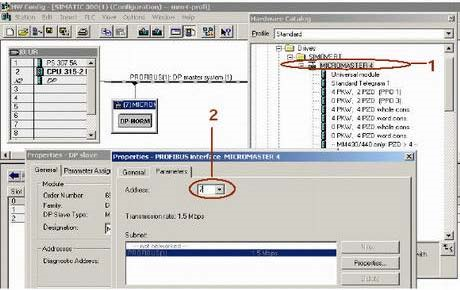
3.选择数据格式
1. MASTERDRIVE 中可供选择的PP0 类型
2. I/Q address
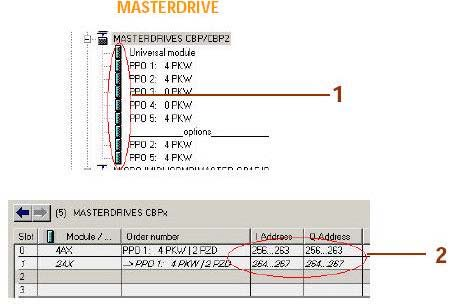
1. MICROMASTER 4 中可供选择的数据格式
2. I/Q address
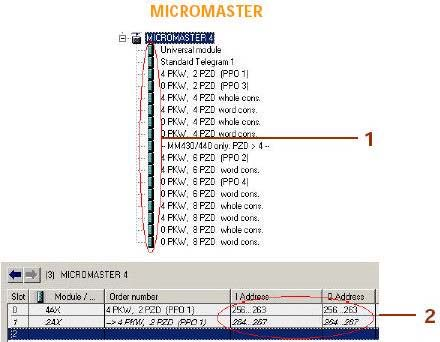
4.Step 7 中的编程
创建数据块DB1 说明:
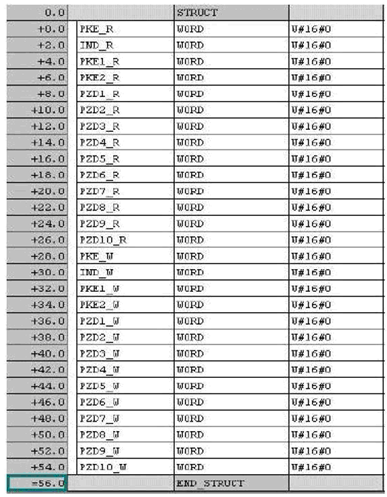
1.在Step7 中对PKW (参数区)读写参数时调用SFC14 和 SFC15
2. SFC14(“DPRD_DAT”)用于读Profibus 从站的数据
3. SFC15(“DPWR_DAT”)用于将数据写入Profibus 从站
4. W#16#100(即256)是硬件组态时PKW 的起始地址
程序举例1(读参数r015)
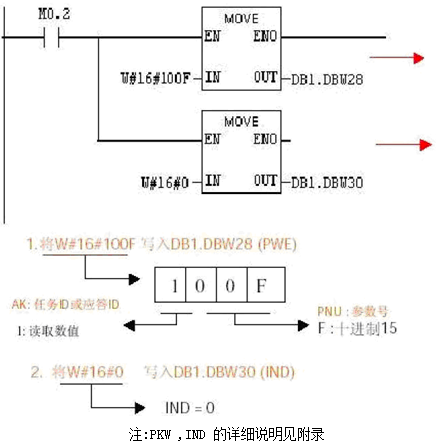
注:PKW ,IND 的详细说明见附录
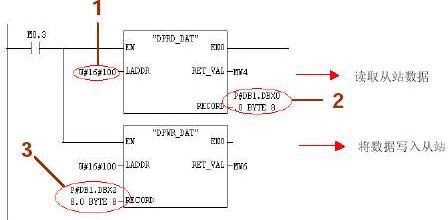
1. W#16#100(即256)是硬件组态时PKW 的起始地址
2.将从站数据读入DB1.DBX0.0 开始的8 个字节(P#DB1.DBX0.0 BYTE 8)
PKE -> DB1.DBW0
IND -> DB1.DBW2
PWE1 -> DB1.DBW4 参数值的高字位
PWE2 -> DB1.DBW6 参数值的低字位
3.将DB1.DBX28.0 开始的8 个字节写入从站(P#DB1.DBX28.0 BYTE 8)
DB1.DBW28 -> PKE
DB1.DBW30 -> IND
参数值的高字位 DB1.DBW32 -> PWE1
参数值的低字位 DB1.DBW34 -> PWE2
注:PKW ,IND 的详细说明见附录
程序举例2 (读参数P401.2)
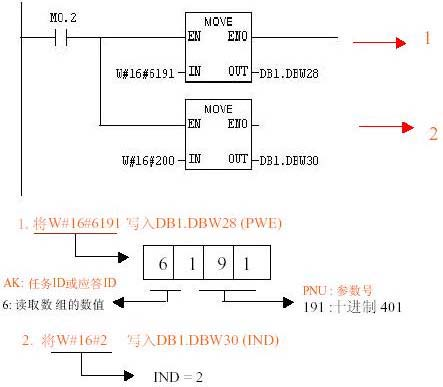
注:PKW ,IND 的详细说明见附录
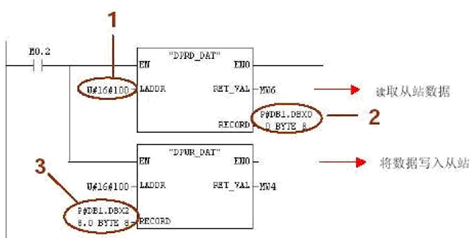
1.W#16#100(即256)是硬件组态时PKW 的起始地址
2.将从站数据读入DB1.DBX0.0 开始的8 个字节(P#DB1.DBX0.0 BYTE 8)
PKE -> DB1.DBW0
IND -> DB1.DBW2
PWE1 -> DB1.DBW4 参数值的高字位
PWE2 -> DB1.DBW6 参数值的低字位
3. 将DB1.DBX28.0 开始的8 个字节写入从站(P#DB1.DBX28.0 BYTE 8)
DB1.DBW28 -> PKE
DB1.DBW30 -> IND
参数值的高字位 DB1.DBW32 -> PWE1
参数值的低字位 DB1.DBW34 -> PWE2
注:PKW ,IND 的详细说明见附录
程序举例3 (读参数U001.2)
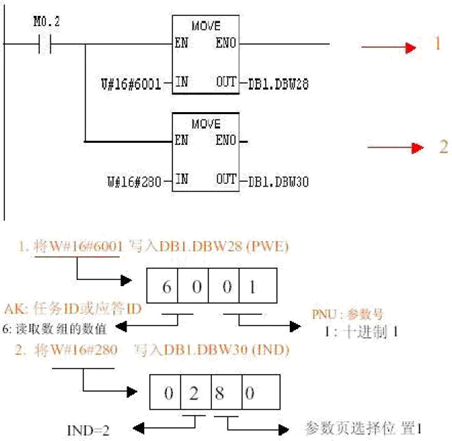
注:PKW ,IND 的详细说明见附录

1. W#16#100(即256)是硬件组态时PKW 的起始地址
2.将从站数据读入DB1.DBX0.0 开始的8 个字节(P#DB1.DBX0.0 BYTE 8)
PKE -> DB1.DBW0
IND -> DB1.DBW2
PWE1 -> DB1.DBW4 参数值的高字位
PWE2 -> DB1.DBW6 参数值的低字位
3. 将DB1.DBX28.0 开始的8 个字节写入从站(P#DB1.DBX28.0 BYTE 8)
DB1.DBW28 ->PKE
DB1.DBW30 -> IND
参数值的高字位 DB1.DBW32 -> PWE1
参数值的低字位 DB1.DBW34 -> PWE2注:PKW ,IND 的详细说明见附录
程序举例4(写参数P401.1)

注:PKW ,IND 的详细说明见附录

1. W#16#100( 即256)是硬件组态时PKW 的起始地址
2. 将从站数据读入DB1.DBX0.0 开始的8 个字节(P#DB1.DBX0.0 BYTE 8)
PKE -> DB1.DBW0
IND -> DB1.DBW2
PWE1 -> DB1.DBW4 参数值的高字位
PWE2 -> DB1.DBW6 参数值的低字位
3->将DB1.DBX28.0 开始的8 个字节写入从站(P#DB1.DBX28.0 BYTE 8)
DB1.DBW28 -> PKE
DB1.DBW30 -> IND
参数值的高字位 DB1.DBW32 -> PWE1
参数值的低字位 DB1.DBW34 -> PWE2
注:PKW ,IND 的详细说明见附录
对PZD (过程数据)的读写
说明:
1. 在Step7 中对PZD (过程数据)读写参数时调用SFC14 和SFC15
2. SFC14(“DPRD_DAT”)用于读Profibus 从站的数据
3. SFC15(“DPWR_DAT”)用于将数据写入Profibus 从站
4. W#16#108(即264)是硬件组态时PZD 的起始地址
5. 对特殊结构的PZD 可用PQW , PIW 进行读写
程序举例5: 对PPO5 中10PZD 的读写

DB1 中与PZD 相对应的数据字
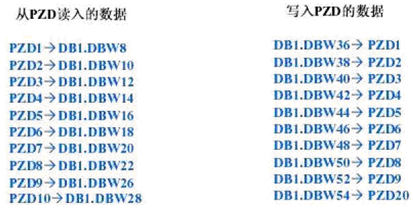
1.在P918 中设置Profibus 地址,必须与Step 7 中设置相同.地址不能重复.
2. 控制字第十位置“1”. PZD1 = W#16#X4XX
附录1
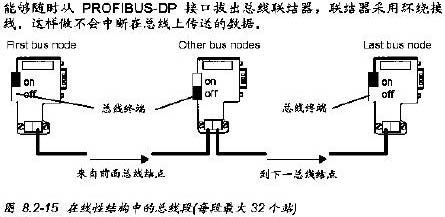
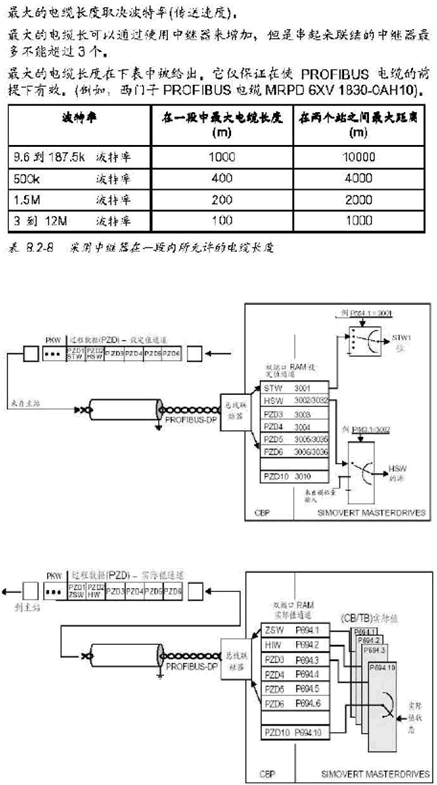
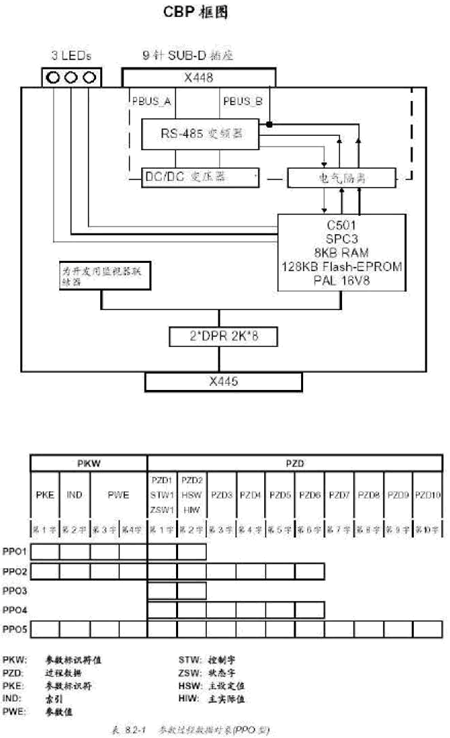
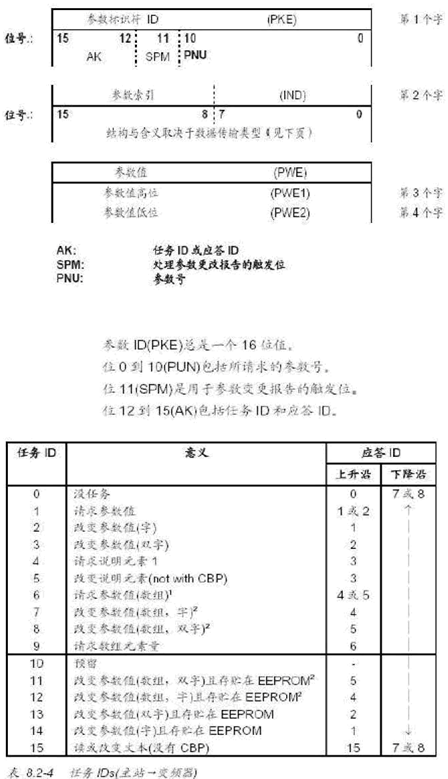
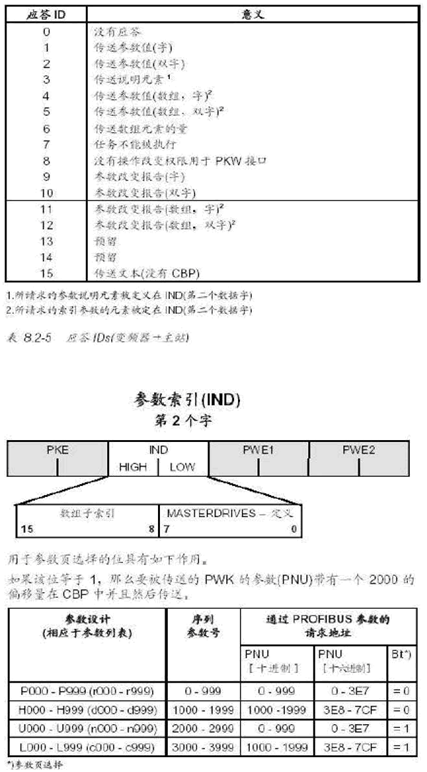
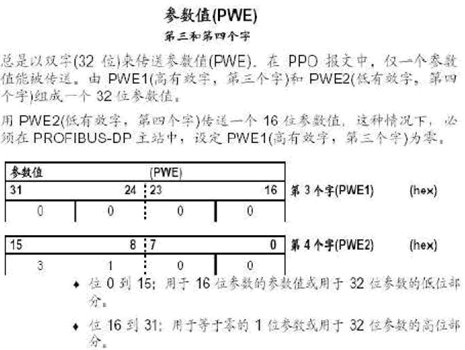
附录2-推荐网址
西门子自动化与驱动产品的在线技术支持
首先我们建议您访问西门子(中国)有限公司自动化与驱动集团客户服务与支持中心技术支持网站:http://www.ad.siemens.com.cn/service/您可以在检索窗口中键入STEP7,MMC或 Compatibility等关键字,获取相关信息; 或通过点击以下链接或取更多信息。
专家推荐精品文档:http://www.ad.siemens.com.cn/Service/recommend.asp
AS常问问题:http://support.automation.siemens.com/CN/view/zh/10805055/133000
AS更新信息:http://support.automation.siemens.com/CN/view/zh/10805055/133400
“找答案”AS版区:http://www.ad.siemens.com.cn/service/answer/category.asp?cid=1027
网上课堂:http://www.ad.siemens.com.cn/service/e-training/下载相关资料。

1.概述
西门子TS Adapter可以使PLC 具有通过电话网络通信的能力,通过远程连接进行集中管理,控制和监视分散工厂里的PLC。
当前的TS Adapter(硬件)分为5种:
TS Adapter ( 6ES7 972-0CA34-0XA0 )
TS Adapter II ANALOG ( 6ES7 972-0CB35-0XA0 )
TS Adapter II ISDN (6ES7972-0CC35-0XA0)
TS Adapter IE ANALOG (6ES7972-0EM00-0XA0)
TS Adapter IE ISDN (6ES7972-0ED00-0XA0)
以上类型的选择需要依据设备所使用电话网络的类型(ISDN 或 ANALOG)。所有的TS Adapter 都需要使用Teleservice软件支持,当前最新的软件为Teleservice 6.1 SP1,订货号为:6ES7842-0CE00-0YE0 ,该软件支持的操作系统为:
| 操作系统 | Service Pack |
| · MS Windows 2000 Professional | At least SP3 |
| · MS Windows XP Home | At least SP1 or SP1a |
| · MS Windows XP Professional | At least SP1 or SP1a |
| · MS Windows Server 2003 (Standard Edition) | At least SP1 |
| · MS Windows Vista Business (32-Bit-Edition) | - |
| · MS Windows Vista Ultimate (32-Bit-Edition | - |
|
· MS Windows Vista Enterprise (32-Bit- Edition) |
- |
Teleservice手册下载地址为:
15220172
TS Adapter I 手册下载地址为:
14053309
TS Adapter II 手册下载地址为:
20983182
提示:本文档主要面对初次使用TS Adapter的用户,内容包括一些调试的步骤。但是,该文档无法取代手册,一切内容都以手册为准。
2.TS Adapter I/II 介绍
2.1 TS Adapter I
TS Adapter I 是西门子提供的用于电话网络远程通信的适配器,产品的订货号为: 6ES7 972-0CA3X-0XA0 (X=0, 2, 3, 4) 。产品包含:一个适配器,一个快速向导说明书和一个安装附件。如果用于直接连接的通信方式需要配合使用一个RS 232 电缆 (6ES7 901-1BF00-0XA0),该电缆需要另外购买。

图 1
开关使用于直接连接TS Adapter,设置 RS232侧的传输速率,在使用调制解调器时不起作用。
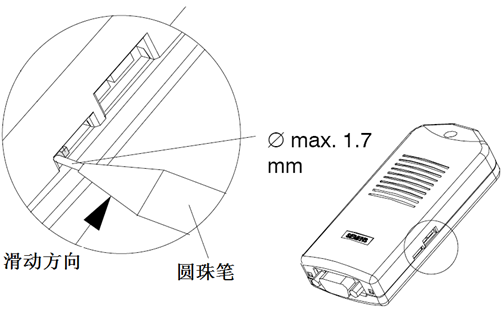
图 2
2.2 TS Adapter II
TS Adapter II 型为2004年推出的用于电话网络远程通信的模块,相比与I型,它提供了内置的modem,并且使用 USB 的方式和PC进行直接连接。产品附件为一张CD,一条 USB 电缆和一条 MPI 电缆以及安装附件,对应于模拟型提供一条三米的电话线。

图 3
3.使用 TS Adapter I/II
TS Adapter的 MPI/DP 参数需要通过Teleservice 软件进行设置,并且永久存储于TS Adapter中。TS Adapter I/II可以使用的连接方式如下图所示:
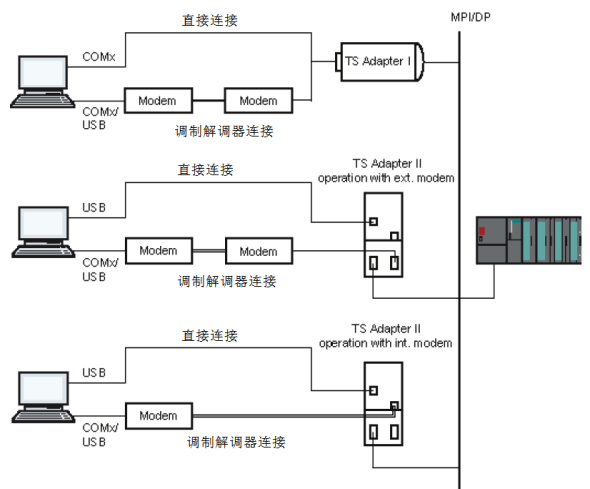
图 4
3.1 使用直接连接方式使用 TS Adapter I/II
TS Adapter提供一种直接连接方式,可以用于 PC 机设置 TS Adapter 的参数或者用于PC(不使用调制解调器)与 PLC 通信。TS Adapter 支持与 PLC 的 MPI 接口或者DP 接口通信。
下图显示了使用直接连接方式进行TS Adapter 通信的配置:
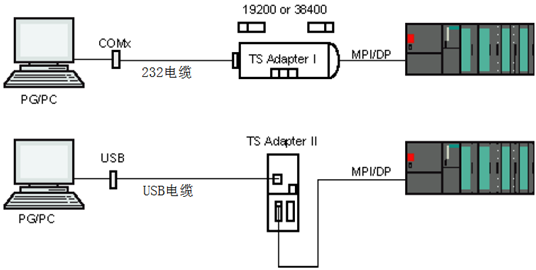
图 5
3.1.1 TS Adapter I 直接连接
进行直接连接首先需要连接好电缆,即使用一根RS232电缆连接TS Adapter RS232侧接口和电脑,把TS Adapter的MPI/DP侧电缆连接到PLC的MPI口或者是DP接口(s7-200需要使用em277),并使PLC通电。
配置过程如下:
1.确保PC机已经安装了Teleservice软件,在控制面板"Set PG/PC Interface"进行设置。在"Access Point of the Application"列表中,选择"S7ONLINE (STEP 7)" 用于STEP 7 通信,或者选择"Micro/WIN"用于STEP 7-Micro/WIN的通信。接口参数选择 TS Adapter ,并且设置参数如下图:
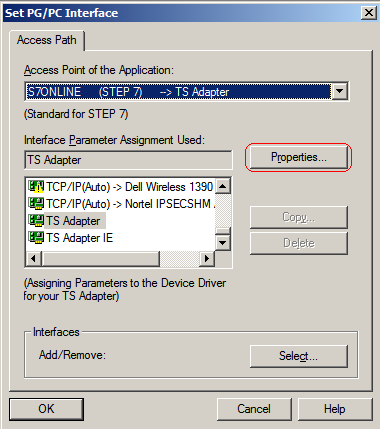
图 6

图 7
2.打开Teleservice软件,选择Options—>Assign Parameters TS Adapter I/II,如下图:

图 8
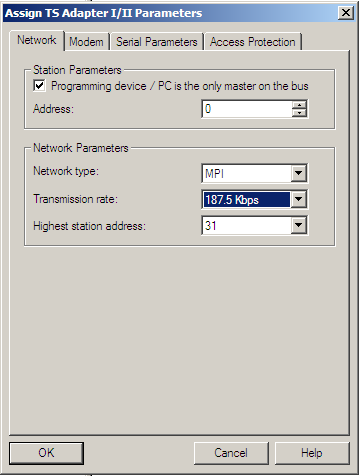
图 9
在这个界面内设置与PLC通信的接口,波特率和PC机的通信地址,以上设置需要和实际的一致才可以进行通信,设置完成后点击 OK 进行保存。此时即可以通过TS Adapter与PLC通信:
3. 为测试通信,可以通过选择STEP 7菜单 PLC –Display Accessible Nodes,如下图:
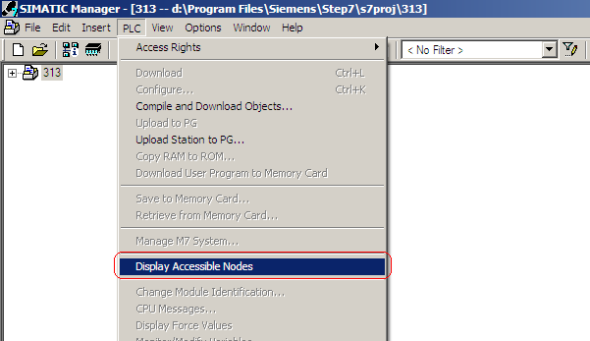
图 10
测试结果如下:

图 11
3.1.2 TS Adapter II 直接连接
对于TS Adapter II,可以使用 USB 直接连接,即使用附带的USB电缆连接到TS Adapter II的USB接口和PC的USB接口,并且使PLC和TS Adapter II上电。
配置步骤如下:
1.在控制面板"Set PG/PC Interface"进行设置,"Access Point of the Application"列表中,选择"S7ONLINE (STEP 7)" 用于STEP 7 通信,或者选择"Micro/WIN"用于STEP 7-Micro/WIN的通信。接口参数选择 TS Adapter ,并且设置参数如下图:
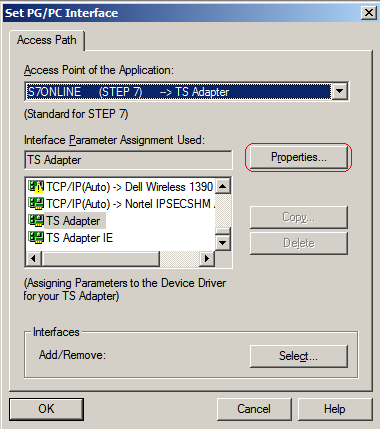
图 12

图 13
2.打开Teleservice软件,选择Options—>Assign Parameters TS Adapter I/II,如下图:

图 14

图 15
选择Network,在这个界面内设置与PLC通信的接口,波特率和PC机的通信地址,设置需要和实际的一致才可以进行通信,如对实际的通信方式和速率不清楚,可以在 Network type选择 Auto,设置完成后点击 OK 进行保存,此时即可以通过TS Adapter与PLC通信:
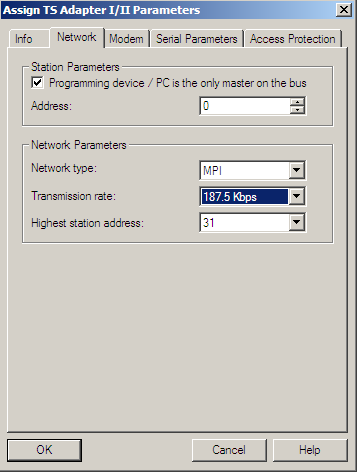
图 16
3.为测试通信,可以通过选择STEP 7菜单 PLC –Display Accessible Nodes,如下图:

图 17
测试结果如下:

图 18
3.2 使用调制解调器方式使用 TS Adapter I/II
使用调制解调器方式进行就是指已经安装了Teleservice软件的PC机通过调制解调器与带有TS Adapter的PLC通信。这种通信方式主要用于通过拨号的方式使用电话网与远程的PLC进行通信,通信建立后可以使用step7进行编程调试和诊断。TS Adapter需要连接到PLC的MPI 口或者DP接口。下图显示了TS Adapter通过调制解调器进行通信:
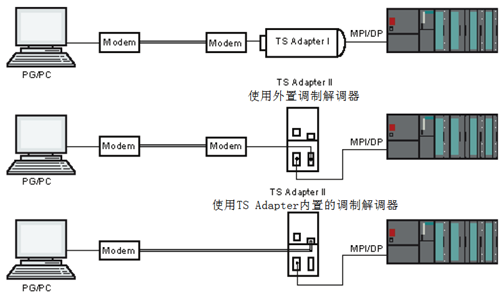
图 19
配置的过程如下:
1. 首先需要使用直接连接的方式在TS Adapter 中设置网络参数和账户:
Network (网络参数)

图 20
a. Programming Device / PC is the only Master on the Bus(只在连接从站时可激活)
b. Address (地址):PC 机站地址
c. Network type(网络类型) :AUTO , MPI , DP , Advanced PPI,如果不确定需要选择AUTO.
Access Protection( 访问保护 )

图 21
可以在该界面内设置通信使用的账户和密码,也可以设置回拨号码,本例中当使用bbb账户进行modem通信时,即使用603作为回拨号码。设置完成后点击 OK 进行保存。
2. 在控制面板中"Set PG/PC Interface"进行设置,在"Access Point of the Application"列表中,选择"S7ONLINE (STEP 7)" 用于STEP 7 通信,或者选择"Micro/WIN"用于STEP 7-Micro/WIN的通信。接口参数选择 TS Adapter ,并且设置参数如下图:
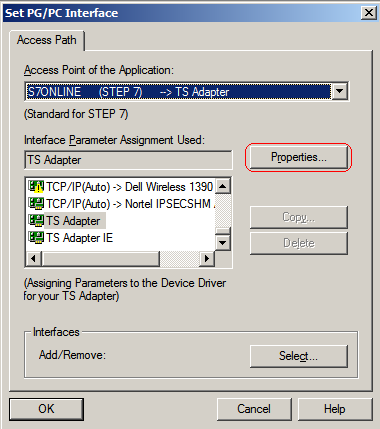
图 22
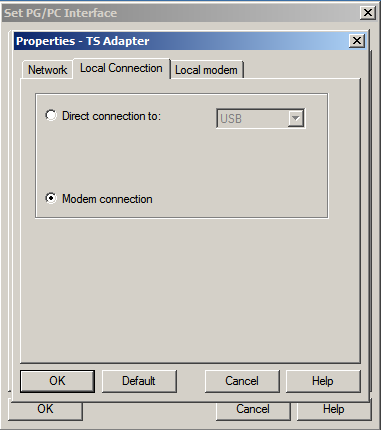
图 23
选择本地的modem并且设置参数:
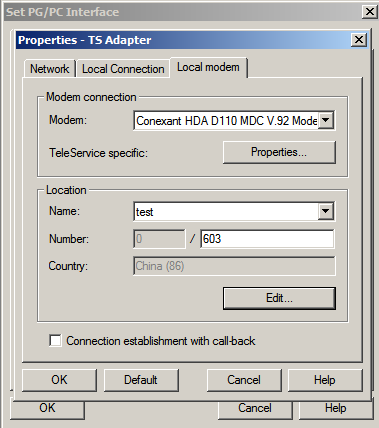
图 24
3. 打开Teleservice软件,进行配置组态。首先选择ENGLISH 文件夹,在画面右侧点击鼠标右键,选择“new plant”,插入一个“PLANT”:

图 25
在Adapter type 下拉菜单选择 TS Adapter I/II,在plant data内,name选项可填写连接名字如“test”,在phone Number处填写远端的电话号码,例如 601,在logon data处填写连接适配器使用的用户名和密码。设置完成后点击 OK 进行保存。

图 26
4.组态完成后,准备连接好适配器,PC与电话线等,双击建立好的test进行连接,如下图:

图 27
点击Dial,当通信接通后即可进行STEP 7的操作。
4. 使用回拨功能(可选功能,一般连接可以不使用),当使用 bbb 账户进行通信时,
![]()
当拨通PLC侧号码后,TS Adapter会断开连接并且按照参数设定的号码(603)回拨,如下图:
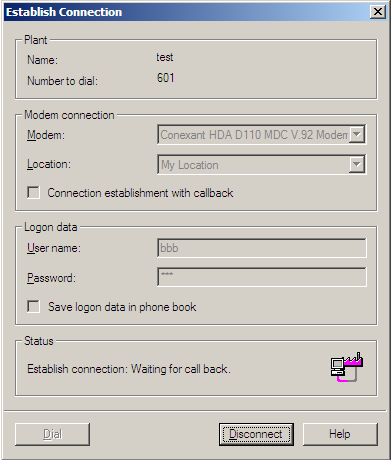
图 28
6. 为测试通信,可以通过选择STEP 7菜单 PLC –Display Accessible Nodes,如下图:
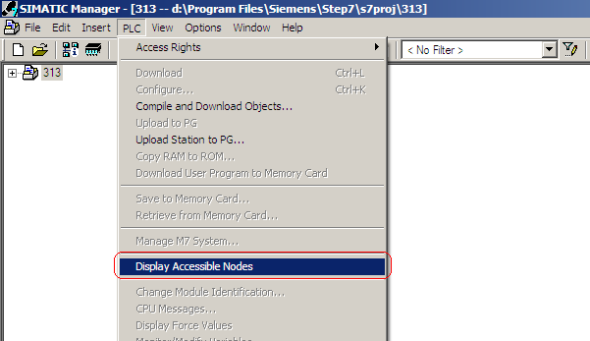
图 29
测试结果如下:
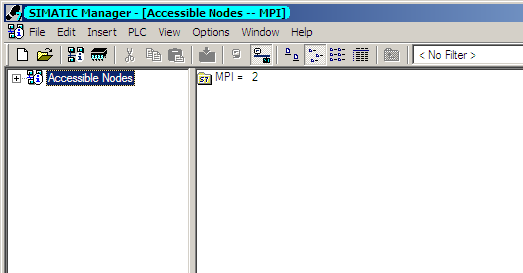
西门子 系统电源 6ES7505-0RA00-0AB0 西门子 系统电源 6ES7505-0RA00-0AB0 西门子 系统电源 6ES7505-0RA00-0AB0